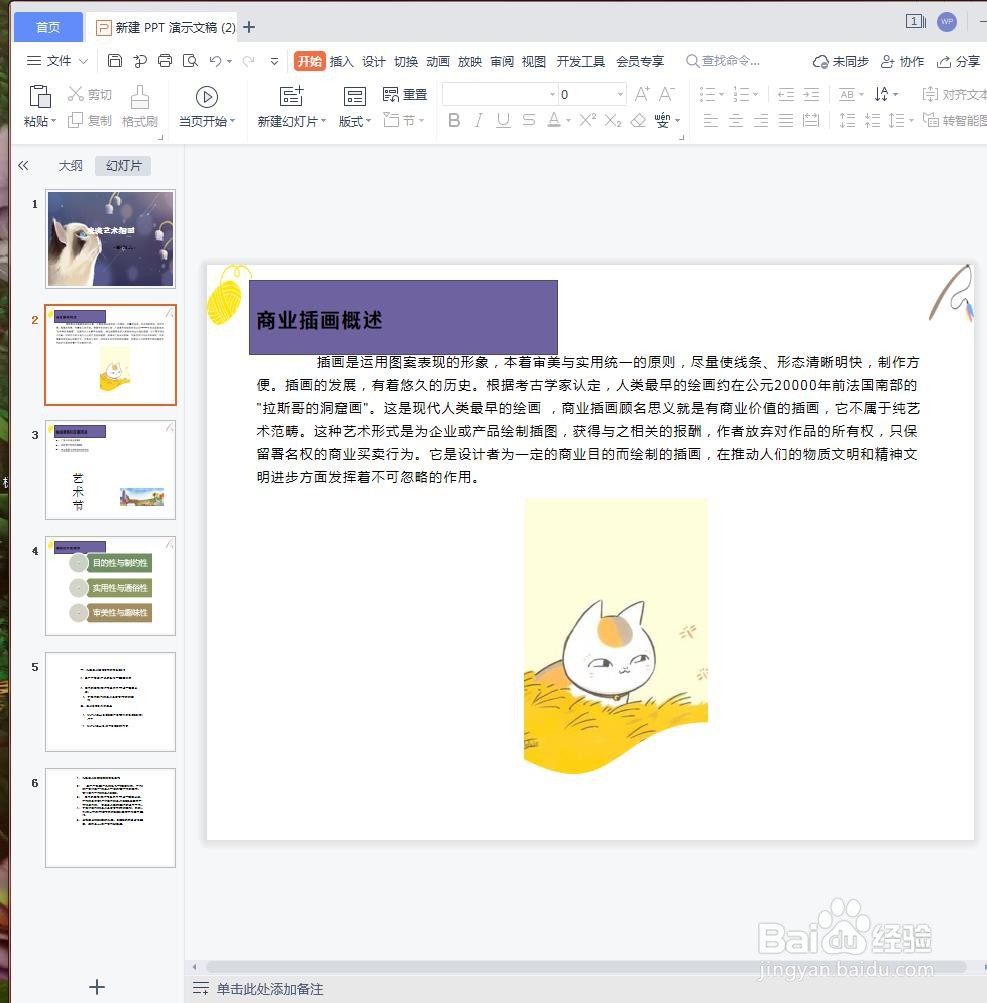1、打开演示文稿。

2、选中目标图片,如下图所示
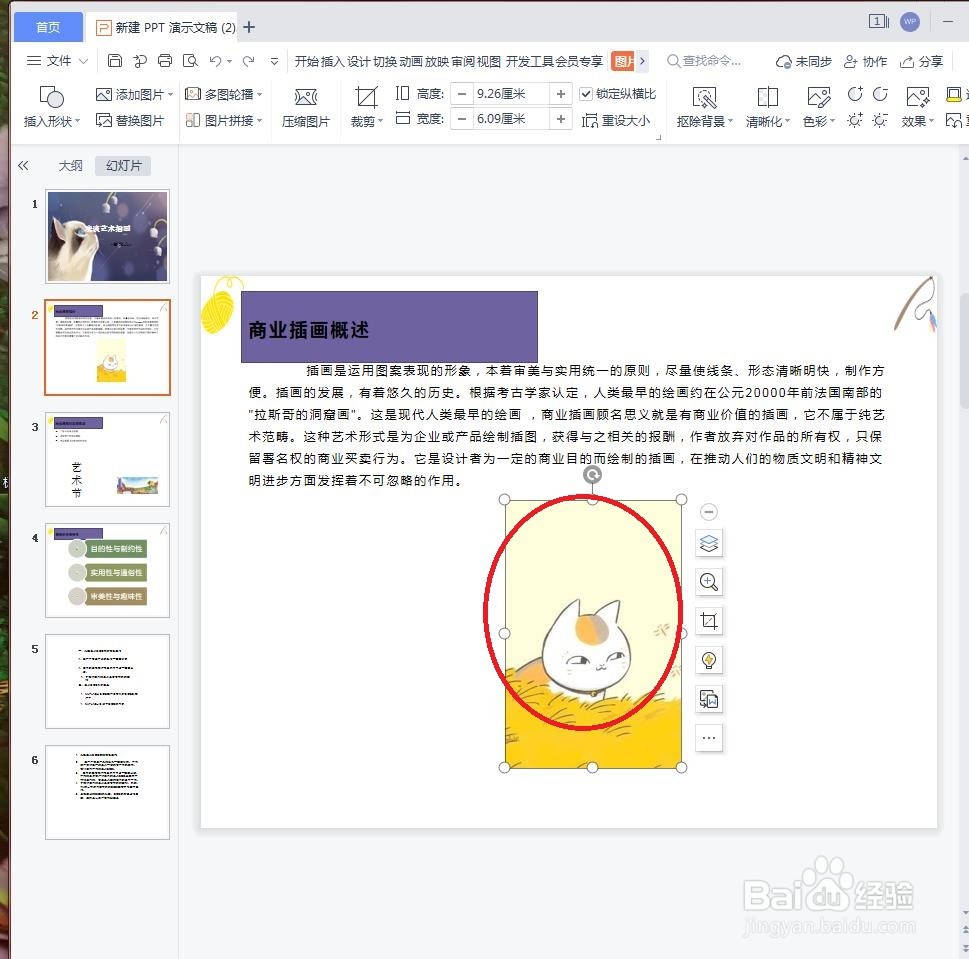
3、在“图片工具”选项拉的“大小”组中单击“裁剪”按钮,如下图所示

4、在弹出的子菜单中单击“流程图:多文档”图形样式,如下图所示
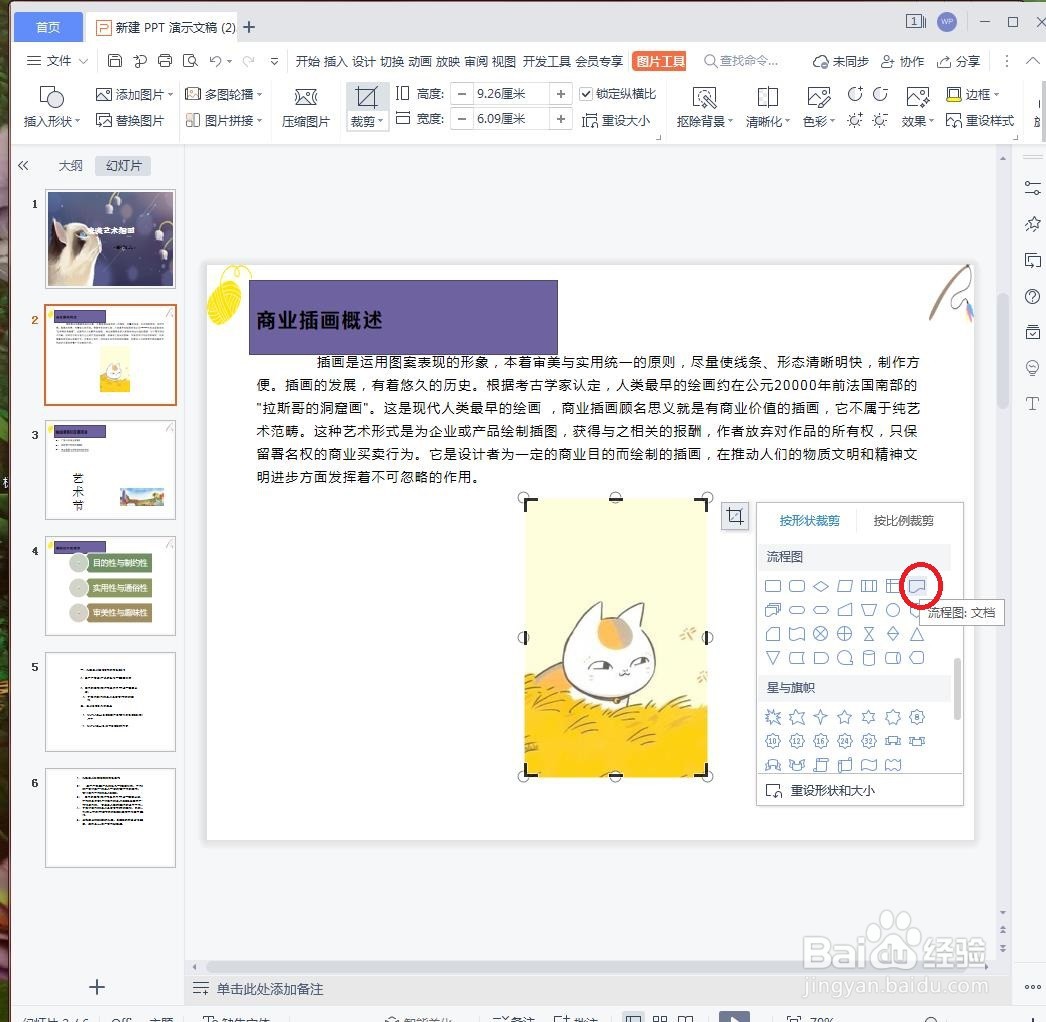
5、此时可将图形裁剪为指定的形状样式,如下图所示
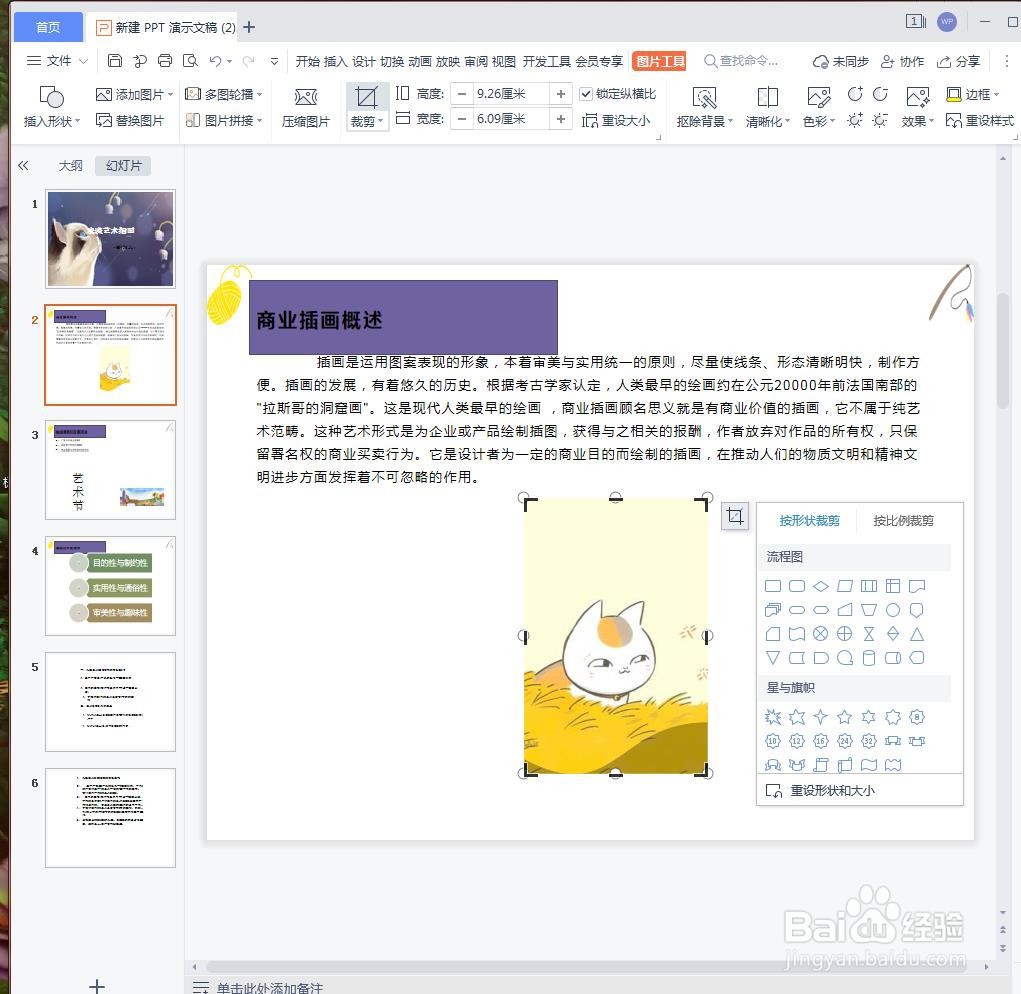
6、在图片外任何位置处单击,完成裁剪操作,如下图所示
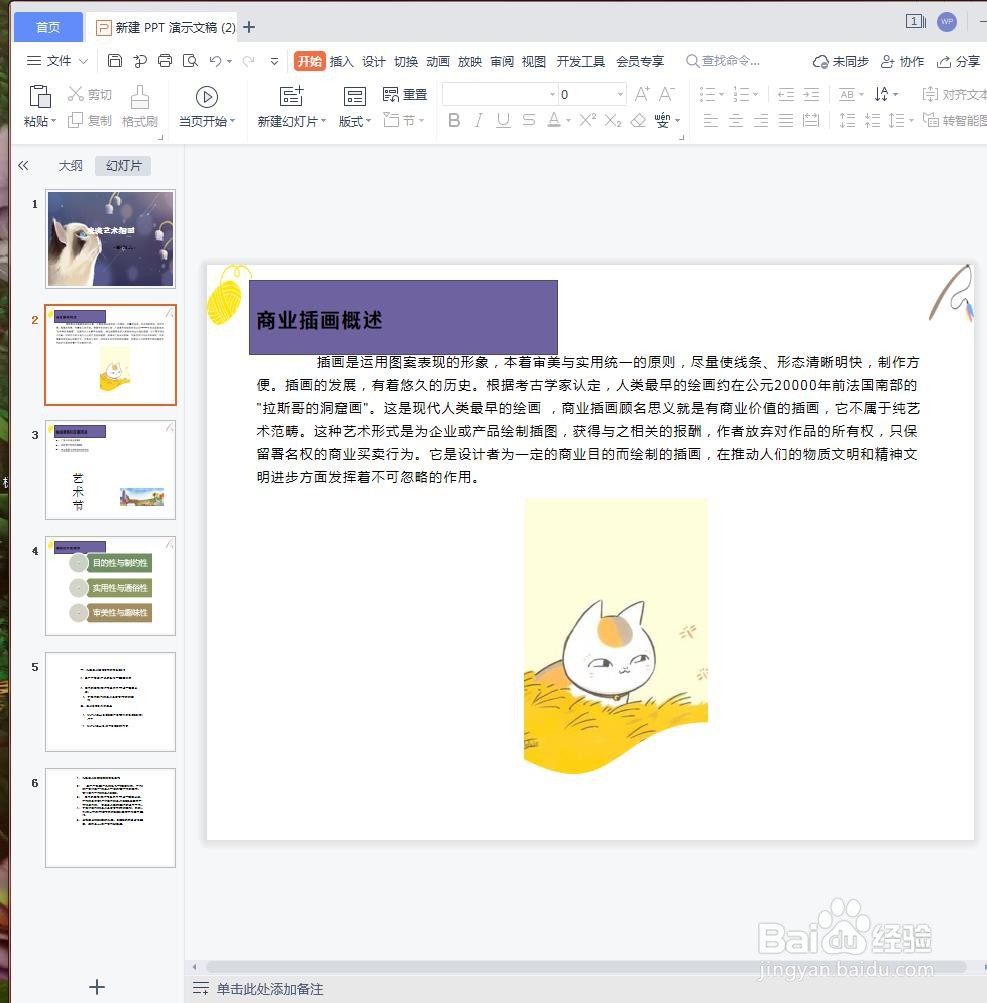
时间:2024-10-13 00:41:33
1、打开演示文稿。

2、选中目标图片,如下图所示
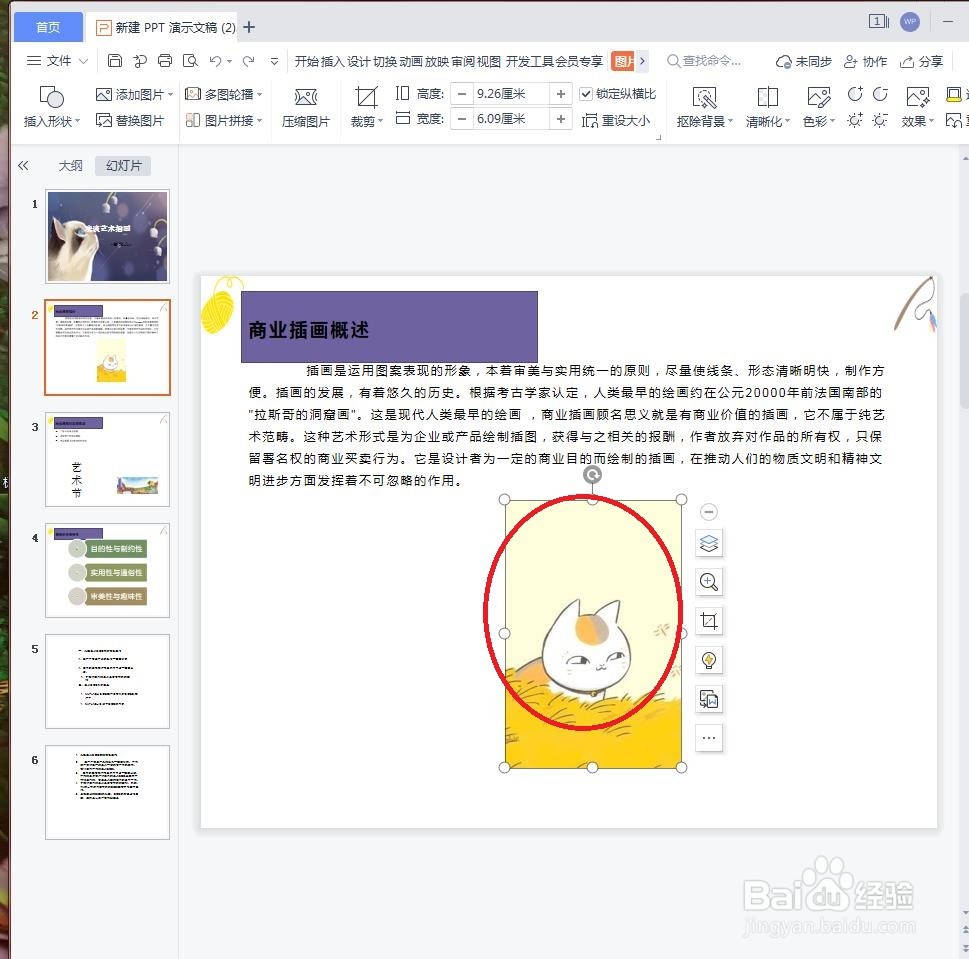
3、在“图片工具”选项拉的“大小”组中单击“裁剪”按钮,如下图所示

4、在弹出的子菜单中单击“流程图:多文档”图形样式,如下图所示
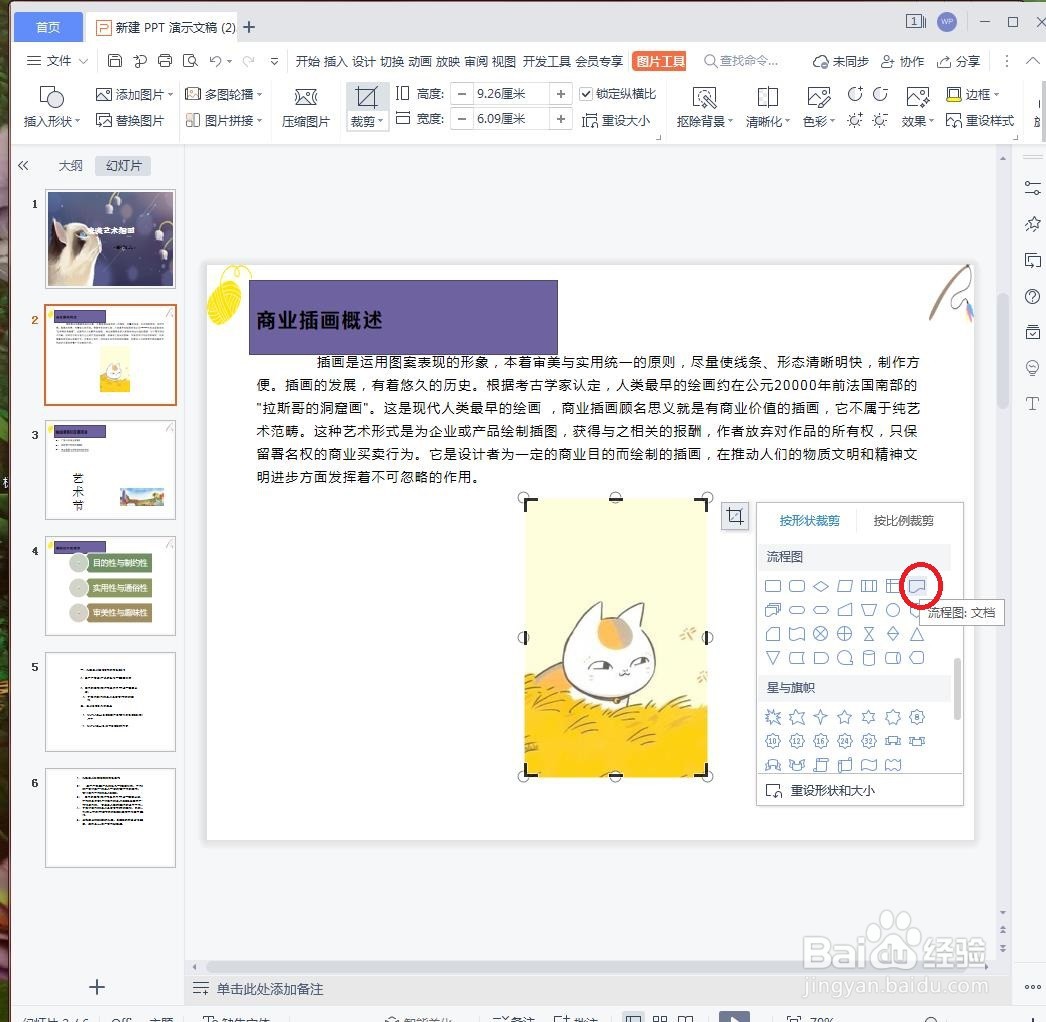
5、此时可将图形裁剪为指定的形状样式,如下图所示
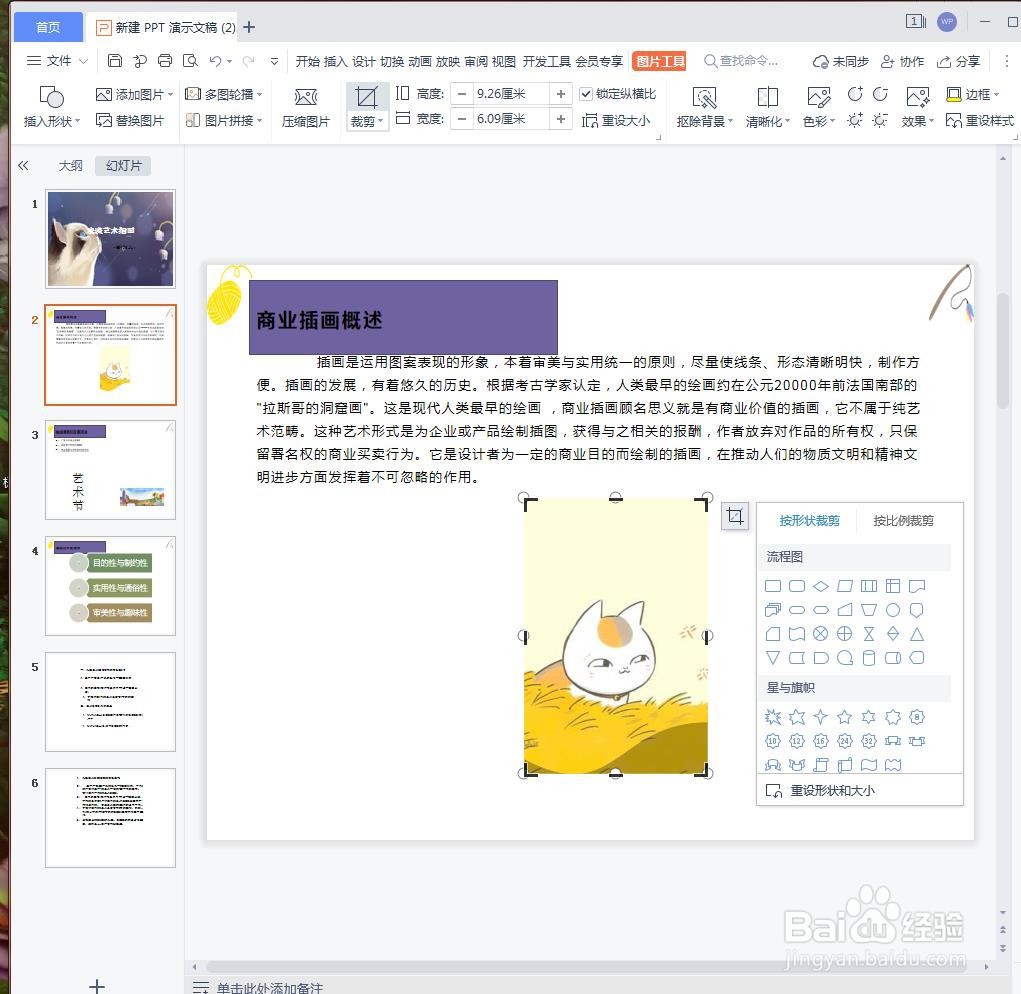
6、在图片外任何位置处单击,完成裁剪操作,如下图所示